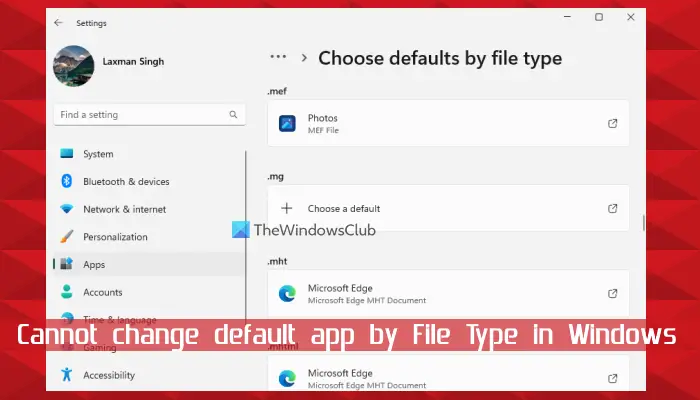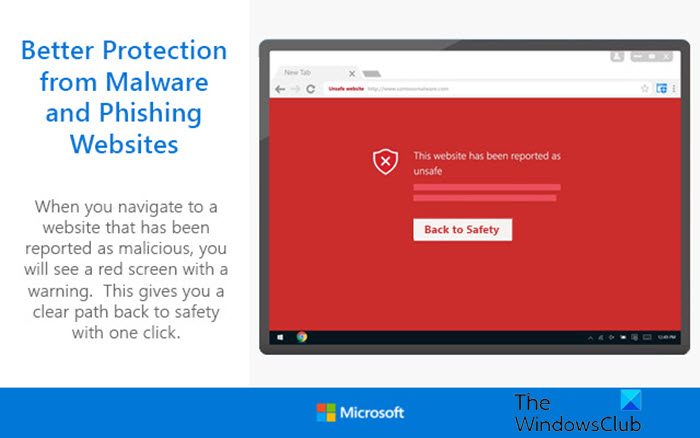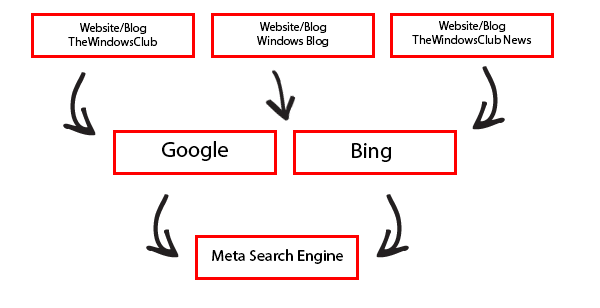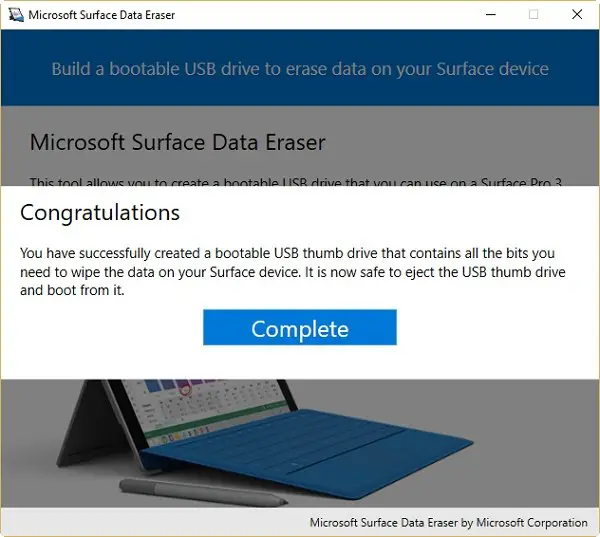この記事では、次の方法について説明します。Huluのエラーコードを修正する P-DEV320。 Hulu は、エンターテインメント コンテンツをストリーミングして視聴できるサブスクリプション ベースのストリーミング サービスです。ほとんどの場合、手間のかからないスムーズなストリーミング体験が提供されますが、ビデオ クリップの視聴が停止するエラーが発生することもあります。 Hulu でユーザーが遭遇したと報告されているエラー コードの 1 つは、エラー コード P-DEV320 です。このエラー コードの意味と、それが発生する理由について説明します。

Hulu エラーコード P Dev 320 は何を意味しますか?
Hulu でストリーミング中にエラー コード P-DEV320 が発生します。トリガーされると、次のような長いエラー メッセージが点滅します。
「これをプレイするのに問題があります。デバイスの電源を少し切ってからもう一度試してみると解決する場合があります。 Huluエラーコード:P-DEV320”
このエラーは、Hulu アプリを実行できるプラットフォームおよびデバイスで発生する可能性があります。これは、次のような他の同様のエラーコードにも関連しています。P-DEV318そしてP-DEV322。
Hulu エラー コード P Dev 320 の原因は何ですか?
Hulu でエラー コード P-DEV 320 が発生する原因は、ネットワーク関連またはアプリ関連のいずれかです。弱いインターネット接続に接続している場合、またはその他のネットワークまたは接続の問題がある場合、このエラー コードが発生する可能性があります。一方、Hulu サービスに何らかの不具合がある場合、または古いバージョンの Hulu アプリを使用している場合は、このエラー コードが発生する可能性があります。
さて、Hulu でこのエラーを修正するにはどうすればよいでしょうか?エラーを解決するためのさまざまな修正について説明します。チェックしてみましょう!
HuluエラーコードP-DEV320を修正する方法
これらは、Hulu エラー コード P-DEV320 の解決に役立つ可能性があるさまざまな方法です。
- インターネット接続を確認してください。
- Huluアプリをアップデートしてください。
- ログアウトして、アカウントに再度ログインします。
- 電源を入れ直します。
- Huluアプリのキャッシュをクリアします。
- 別のプラットフォームで Hulu のストリーミングをお試しください。
- Huluサポートページにお問い合わせください。
上記の手順について詳しく説明しましょう。
1] インターネット接続を確認してください
インターネット接続が悪いか弱いと、Hulu でこのエラーが発生する可能性があります。したがって、Hulu でエラーなくストリーミングするには、強力なインターネット接続があることを確認してください。インターネットの速度を確認し、ネットワークを再起動し、ネットワーク接続の問題のトラブルシューティングを行う別のインターネット接続に接続して、問題が継続するかどうかを確認することもできます。
また、Netflix などの他のストリーミング サービスを視聴して、問題なくビデオを視聴できるかどうかを確認してください。そうでない場合は、インターネットに問題がある可能性が高く、修正する必要があります。
読む: Amazonプライム対Netflix対Hulu対ホットスター。
2】Huluアプリをアップデートする
古いバージョンの Hulu アプリを使用している場合、P-DEV320 などのエラーが発生する可能性があります。したがって、使用しているプラットフォームに関係なく、Hulu アプリを最新バージョンに更新してください。 Windows 11/10 では、次のことができます。利用可能なアップデートを確認するMicrosoft Store の Hulu アプリの場合は、アプリを更新します。
試してみることもできますアプリのアンインストール完全に完了してから再度再インストールしますマイクロソフトストア。これで問題が解決するかどうかを確認してください。
3] ログアウトして、アカウントに再度ログインします
アカウントからログアウトして再度ログインすると、さまざまなサービスの多くの問題が解決します。この場合もそれを試してみてください。アカウントに一時的な問題があった場合、これによりエラーが解決される可能性があります。そのため、Hulu でアカウントからサインアウトし、アプリを再起動して、ログイン資格情報を入力してサインインします。
読む: スマート TV でコンテンツをストリーミングしようとしたときの Hulu エラー 301 を修正する
4] 電源を入れ直します
モデムやルーターを含むすべてのデバイスの電源を切り、デバイスが完全にシャットダウンするまでしばらく待ちます。次に、すべてのデバイスの電源を再度オンにし、インターネットに接続し、Hulu アプリを起動して、P-DEV320 エラー コードなしでストリーミングできるかどうかを確認します。
5] Huluアプリのキャッシュをクリアする
Hulu アプリのキャッシュをクリアして、エラーが解決されるかどうかを確認することもできます。場合によっては、古くて破損したキャッシュがストリーミングの問題を引き起こす可能性があります。
ここでは、Xbox One で Hulu アプリのキャッシュをクリアする手順について説明します。
- まず、メニューに移動し、「マイゲームとアプリ」をタップします。
- Hulu アプリをハイライト表示します。
- コントローラーのメニュー ボタンを押します。
- 「アプリの管理」を選択します。
- 次に、「保存データを消去」オプションをクリックします。
スマートフォンまたは iPhone で Hulu アプリを使用すると、[設定] > [ストレージ/プライバシー] セクションからストレージ キャッシュをクリアできます。
6] 別のプラットフォームで Hulu をストリーミングしてみる
別のプラットフォームを使用して Hulu をストリーミングすることもできます。たとえば、Windows 11/10 で Hulu アプリを使用している場合は、Web ブラウザで Hulu をチェックし、エラーがまだ存在するかどうかを確認してください。同様に、スマートフォンや携帯電話に切り替えて Hulu のコンテンツを視聴することもできます。
読む: Huluエラー500、503、または504を修正する方法
7] Huluサポートページに問い合わせる
上記の解決策がどれもうまくいかない場合は、Hulu サイトに問題がある可能性があります。 Hulu のお問い合わせページに連絡してみるか、Hulu の公式ソーシャル メディア ページを確認してください。サイトで技術的な問題が発生した場合は通知されます。 Hulu サイトで問題が発生した場合、何もすることはできません。問題が解決されるまで待つ必要があります。
Hulu ストリーミングを修正するにはどうすればよいですか?
上記の解決策は、Hulu ストリーミングの問題の解決に役立つ可能性があります。インターネット接続の確認、ネットワークの問題の修正、Hulu アプリの更新、アプリのキャッシュのクリアなどを行うことができます。